

Nathan E. Malpass가 마지막으로 업데이트 : January 4, 2024
캐시는 앱 성능을 향상시키지만 시간이 지남에 따라 축적되어 기기의 귀중한 저장 공간을 차지할 수 있습니다. 딜레마가 발생합니다. 앱 자체를 삭제하지 않고 iPhone 앱 캐시를 어떻게 지울 수 있습니까?
이 종합 가이드에서는 다음을 가능하게 하는 기술과 도구를 살펴보겠습니다. 앱을 삭제하지 않고 iPhone 지우기 앱 캐시. 좋아하는 앱을 유지하면서 기기 성능을 최적화하기 위한 이 여정에 동참해 보세요.
파트 #1: iPhone의 앱 캐시란 무엇입니까?파트 #2: 앱을 삭제하지 않고 iPhone에서 앱 캐시를 지우는 방법부품 #3: FoneDog iPhone Cleaner를 사용하여 앱을 삭제하지 않고 iPhone 지우기 앱 캐시를 위한 최고의 도구FAQ: 앱을 삭제하지 않고 iPhone 지우기 앱 캐시
앱을 삭제하지 않고 iPhone 지우기 앱 캐시에 대한 가이드에 대해 이야기하기 전에 먼저 캐시에 대해 이야기해야 합니다.
iPhone에서 앱을 사용하면 캐시라는 임시 파일이 생성되고 저장됩니다. 앱 캐시는 앱이 빠르게 로드되고 보다 효율적으로 작동하는 데 도움이 되는 데이터 모음입니다. 여기에는 앱에서 자주 참조하는 이미지, 스크립트, 기타 요소 등의 정보가 포함되어 있어 보다 원활한 사용자 경험을 제공합니다.
앱 캐시의 주요 목적은 앱이 반복적으로 액세스해야 하는 리소스를 로컬에 저장하여 앱 성능을 높이는 것입니다. 예를 들어 웹 브라우저 앱은 이미지와 웹 페이지 요소를 캐시하여 후속 방문 시 페이지를 더 빠르게 로드할 수 있습니다.
iPhone의 기본 웹 브라우저인 Safari는 시간이 지남에 따라 캐시 데이터를 축적하여 성능에 영향을 미치고 귀중한 저장 공간을 차지합니다. Safari 캐시를 지우는 것은 앱을 제거하지 않고도 브라우징 경험을 향상하고 저장 공간을 확보할 수 있는 간단하면서도 효과적인 방법입니다.
추신: 만약 "기록 및 웹사이트 데이터 지우기" 기능이 작동하지 않습니다.
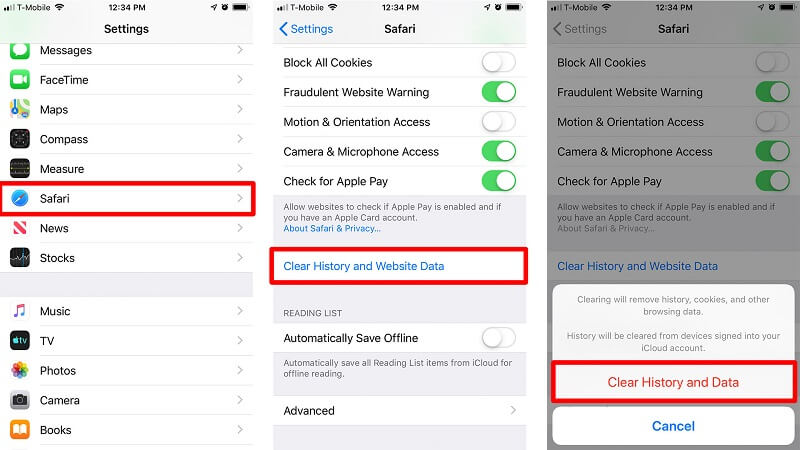
Safari 캐시를 지우는 것은 iPhone의 공간을 확보하는 빠르고 번거롭지 않은 방법입니다. 이 간단한 작업을 정기적으로 수행하면 보다 원활한 탐색 환경을 보장할 수 있을 뿐만 아니라 장치의 전반적인 성능을 최적화하는 데에도 도움이 됩니다. 앱을 삭제하지 않고 iPhone 지우기 앱 캐시에 대한 더 많은 방법을 계속 지켜봐 주시기 바랍니다.
많은 앱에는 캐시를 지우는 옵션이 내장되어 있어 사용자에게 저장 공간을 관리할 수 있는 솔루션을 제공합니다. 앱별 캐시 지우기를 사용하면 개별 애플리케이션에 대한 제어를 유지할 수 있으므로 앱을 완전히 제거할 필요가 없습니다. 이 방법은 즐겨 사용하는 앱을 희생하지 않고 저장 문제를 해결하려는 사용자에게 특히 유용합니다.
앱별 캐시 지우기를 통해 사용자는 앱 삭제와 같은 과감한 조치 없이도 스토리지를 관리하기 위한 타겟 접근 방식을 취할 수 있습니다. 자주 사용하는 앱의 설정을 탐색하면 축적된 캐시 데이터를 삭제하는 간단하고 효율적인 방법을 찾을 수 있는 경우가 많습니다. 앱을 그대로 유지하면서 iPhone 앱 캐시를 지우는 더 많은 방법을 탐구하는 동안 계속 지켜봐 주시기 바랍니다.
저장 공간이 부족하지만 거의 사용하지 않는 앱을 삭제하는 것을 주저하는 경우 "사용하지 않는 앱 오프로드" 기능을 사용하면 현명한 절충안을 얻을 수 있습니다. 이 내장된 iOS 기능을 사용하면 iPhone에서 필수 앱 데이터를 유지하면서 최근에 사용하지 않은 앱을 자동으로 제거할 수 있으므로 편의성을 희생하지 않고도 공간을 확보할 수 있습니다.
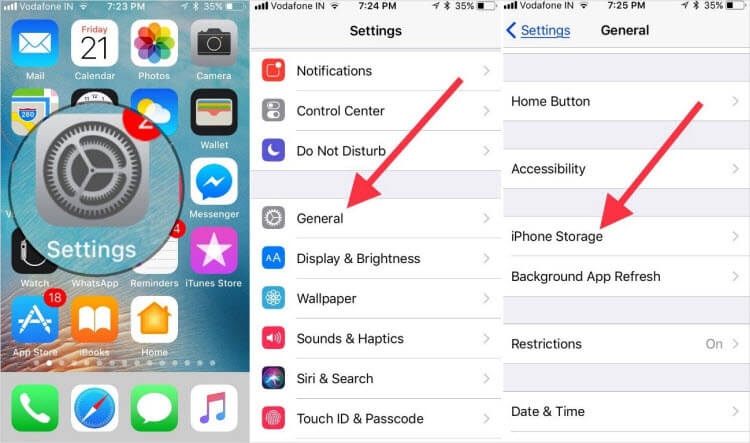
"사용하지 않는 앱 오프로드"는 앱을 수동으로 선택하고 삭제하지 않고 저장 공간을 최적화하려는 사람들을 위한 완벽한 솔루션을 제공합니다. 이 기능은 자주 사용하지 않는 앱을 지능적으로 식별하고 제거함으로써 필수 데이터를 보존하면서 장치의 저장소에 대한 제어권을 유지하도록 보장합니다. 앱을 삭제하지 않고 iPhone에서 앱 캐시를 지우는 추가 방법을 살펴보는 동안 계속해서 함께해 주세요.
앱을 최신 상태로 유지하면 새로운 기능과 개선 사항이 제공될 뿐만 아니라 축적된 캐시 데이터를 삭제하는 데에도 도움이 될 수 있습니다. 앱 개발자는 종종 최적화 및 버그 수정이 포함된 업데이트를 출시합니다. 이는 보다 효율적인 앱 성능에 기여하고 경우에 따라 자동으로 캐시를 지울 수 있습니다.
앱을 삭제하지 않고 축적된 캐시 데이터를 지우고 전체 시스템 성능을 최적화하려는 경우 "모든 설정 재설정" 방법은 포괄적인 접근 방식을 제공합니다. 이 방법은 시스템 설정을 재설정하여 잠재적으로 캐시 관련 문제를 해결하고 공간을 확보하는 동시에 설치된 앱을 그대로 유지합니다.
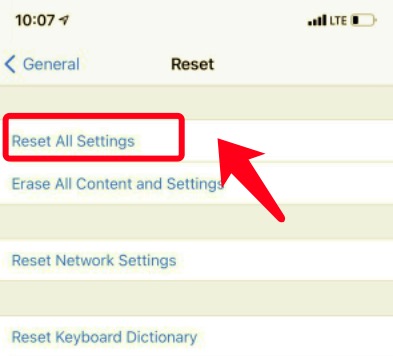
"모든 설정 재설정"은 앱을 삭제하지는 않지만 시스템 기본 설정을 재설정하여 일부 캐시된 데이터를 지우고 전반적인 성능을 향상시키는 데 도움이 될 수 있습니다. 이 방법은 배경화면 및 Wi-Fi 비밀번호와 같은 설정을 되돌리므로 주의해서 사용하세요. iPhone에서 앱 캐시를 효율적으로 지울 수 있는 더 많은 방법을 기대해 주세요.
메일 앱을 자주 사용하는 사용자의 경우 캐시를 지우는 것은 앱 기능을 손상시키지 않고 저장 공간을 확보하는 효과적인 방법이 될 수 있습니다. 이 방법에는 필수 이메일 계정 설정을 유지하면서 첨부 파일, 임시 파일 등 불필요한 데이터를 제거하는 작업이 포함됩니다.
메일 캐시를 지우는 것은 저장 공간을 관리하기 위한 접근 방식입니다. 특히 메일함에 대용량 첨부 파일이나 누적된 임시 데이터가 포함되어 있는 경우 더욱 그렇습니다. 이메일 계정을 일시적으로 제거했다가 다시 추가하면 중요한 커뮤니케이션에 대한 액세스를 유지하면서 메일 앱을 새로 고칠 수 있습니다. 앱을 삭제하지 않고 iPhone 지우기 앱 캐시에 대한 더 많은 기술을 보려면 가이드를 계속 따르세요.
시간이 지남에 따라 메시지 앱에는 사진, 비디오 등 공간을 많이 차지하는 첨부 파일이 많이 쌓일 수 있습니다. 첨부파일을 삭제하면 전체 대화를 삭제하지 않고도 저장용량을 회수할 수 있습니다. 이 방법은 중요한 문자 메시지를 보관하면서 iPhone 성능을 최적화하려는 사용자에게 특히 유용합니다.
메시지 첨부 파일을 지우면 전체 대화를 잃지 않고 공간을 확보할 수 있는 방법이 제공됩니다. 미디어 파일을 선택적으로 제거하면 필수 통신 기록을 보존하면서 메시지 앱의 저장 공간 사용량을 최적화할 수 있습니다.
활용 iTunes 앱 데이터를 수동으로 관리하는 것은 앱을 삭제하지 않고도 특정 앱 캐시를 지우는 효과적인 전략이 될 수 있습니다. 이 방법을 사용하면 사용자는 특정 앱과 관련된 캐시된 데이터를 식별하고 선택적으로 제거할 수 있으므로 저장소 최적화를 보다 세부적으로 제어할 수 있습니다.
요즘 아이폰이 느려진 것 같나요? 저장공간이 부족할 수도 있어요! 저장 공간이 부족하면 iPhone 속도가 느려지고 성능에 영향을 줄 수 있습니다. 하지만 걱정하지 마세요! FoneDog 아이폰 클리너 도와 드리려고 여기 있습니다.
FoneDog iPhone Cleaner가 당신을 위해 할 수 있는 일은 다음과 같습니다:
FoneDog iPhone Cleaner는 iPhone 저장 공간을 정리하고 성능을 최적화하기 위한 원스톱 솔루션입니다. 지금 다운로드하여 더 빠르고 부드러운 iPhone을 경험해 보세요!
이것을 사용하는 단계는 다음과 같습니다. 무료 평가판 iPhone 캐시 클리너 을 통한 앱을 삭제하지 않고 iPhone 지우기 앱 캐시 그 자체:


몇 번의 클릭만으로 FoneDog iPhone Cleaner를 사용하면 저장 공간을 확보하고 불필요한 파일을 제거하며 사진, 비디오 및 앱을 위한 귀중한 공간을 되찾을 수 있습니다. 정크 파일과 앱 캐시를 정리하여 iPhone의 속도와 응답성을 향상하세요. iPhone의 저장 공간을 잘 관리하면 iPhone을 더 오래 사용할 수 있습니다. 지금 FoneDog iPhone Cleaner를 다운로드하고 차이를 경험해보세요!
사람들은 또한 읽습니다[2024]iPhone에서 WhatsApp 캐시를 지우는 가장 좋은 방법2024 가이드: iPad에서 캐시 Chrome을 지우는 방법은 무엇입니까?
Q1: iPhone에서 앱 캐시를 지우는 것이 왜 중요한가요?
앱 캐시를 지우는 것은 iPhone 성능을 최적화하고 저장 공간을 확보하는 데 중요합니다. 시간이 지남에 따라 캐시된 데이터가 누적되어 속도와 응답성에 영향을 미칩니다. 정기적으로 캐시를 지우면 보다 원활한 사용자 경험이 보장됩니다.
Q2: 앱 자체를 삭제하지 않고 앱 캐시를 지울 수 있나요?
전적으로! 우리 가이드는 앱 삭제에 의존하지 않고 iPhone에서 앱 캐시를 지우는 다양한 방법, 도구 및 팁을 제공합니다. 이를 통해 전반적인 장치 성능을 향상시키면서 즐겨찾는 앱을 유지할 수 있습니다.
Q3: 앱 캐시 삭제와 관련된 위험은 무엇입니까?
앱 캐시를 지우는 것은 일반적으로 안전하며 최적의 장치 성능을 유지하는 데 권장됩니다. 그러나 일부 앱에서는 다시 로그인해야 하거나 캐시를 지운 후 콘텐츠가 약간 느리게 로드될 수 있습니다. 잠재적인 위험을 최소화하려면 항상 각 방법의 특정 단계를 검토하세요.
Q4: iPhone에서 앱 캐시를 얼마나 자주 지워야 합니까?
앱 캐시를 지우는 빈도는 사용 패턴에 따라 다릅니다. iPhone의 속도가 느려지거나 저장 공간이 부족해지면 앱 캐시를 지워야 한다는 좋은 신호입니다. 그렇지 않은 경우 몇 달에 한 번씩 이 유지 관리 작업을 수행하는 것이 합리적입니다.
코멘트 남김
Comment
Hot Articles
/
흥미있는둔한
/
단순한어려운
감사합니다! 선택은 다음과 같습니다.
우수한
평가: 4.6 / 5 ( 79 등급)